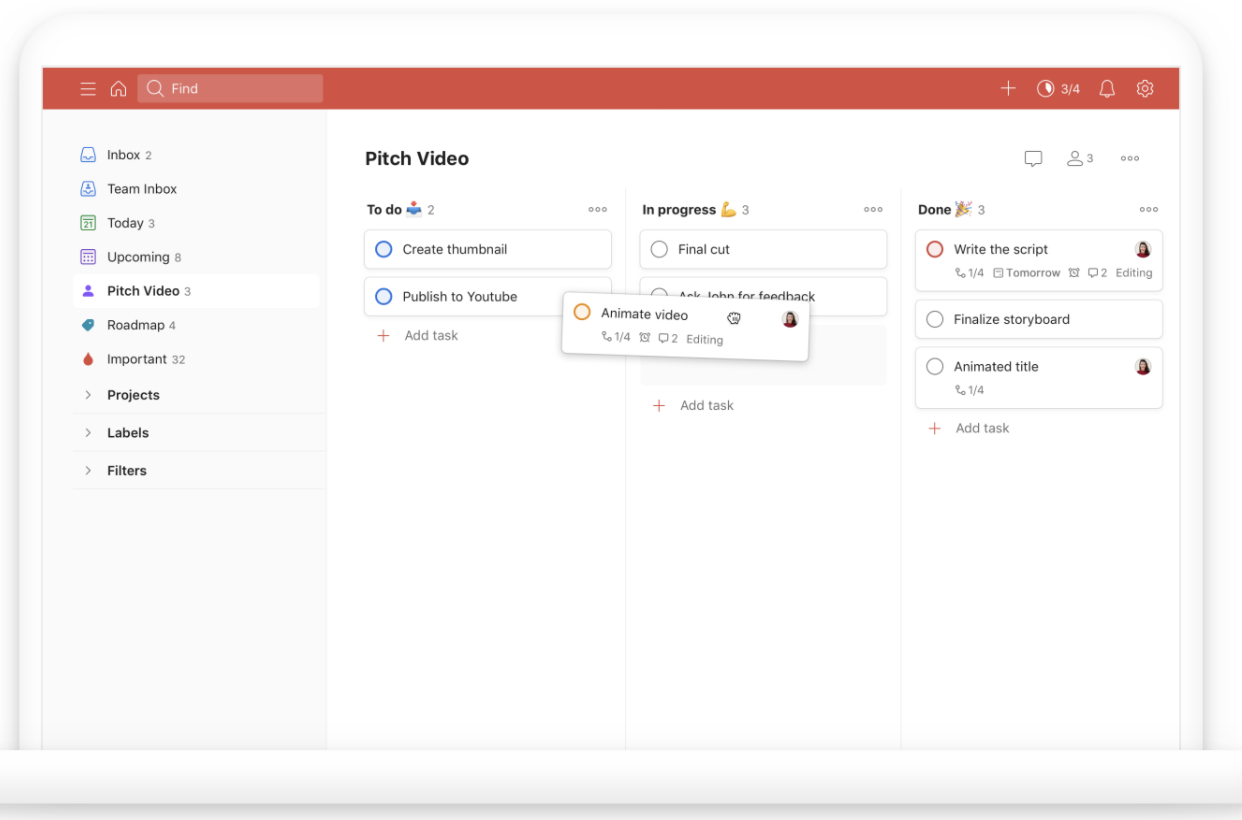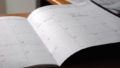はじめに
タスク管理アプリTodoistの「ボード機能」がリリースされました。
Trelloのようないわゆる「カンバン」ビューです。
Todoistのボード機能を使うべき3つの理由を紹介します。
- タスクの進捗状況を俯瞰できる
- 完了タスクが見え達成感がある
- リスト/ボードビューをいつでも切り替えられる
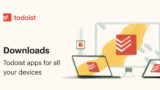
ボード機能
まずはボード機能を理解しましょう。
こちらの動画を見ればおおよそ使い方はわかるのではないかと思います。
タスクの進捗状況を俯瞰できる
例えばセクション名を上記の動画のように、ToDo(未着手、これからやるタスク)、In Progress(実行中のタスク)、Done(完了のタスク)と設定します。
まずあるプロジェクトにおいてタスクが発生したらToDoのセクションに入れます。
そして、ToDoのセクションからタスクを選び、作業を始める際にはIn Progressに移動させます。
そして完了したらDoneに移動させます。
このようにタスクを処理することで、実行中のタスク、まだ手を付けてないタスクがどれだけあるのか一覧で俯瞰できます。
優先度をタスクにつけておけば、優先度が高いタスクが未着手で、低優先度のタスクのみが実行中だったり、完了しているのに気づくかもしれません。
また、複数メンバで利用する場合、メンバのアイコンも表示されるため、特定の人にタスクをたくさん抱えているという状況に気づくかもしれません。
完了タスクが見え、達成感がある
Todoistは通常、タスクを完了させるとそれはリストから消えます。
一方、ボードのビューにおいては、完了タスクはDoneのセクションに表示されています。
完了タスクは、そのプロジェクトにおいてこれだけのタスクを達成してきたという証。
積み上げや進捗している実感、達成感を味わうことができます。
また、あのタスクは終わったかなと気になってもすぐにこのDoneのところを見れば完了したのかどうかを確認できます。
リスト/ボードビューをいつでも切り替えられる

Todoistを長く使っている場合、慣れ親しんだリストビューでタスクを見たいということもあるでしょう。
特にスマートフォンの小さな画面ではボードは見づらいため、リストビューのほうが便利です。
Todoistではいつでもボードビューとリストビューを切り替えることができます。
ある程度画面の大きいMacBookやiPadであれば、タスクの進捗状況を快適に俯瞰できます。
一方、iPhoneでは画面が小さくボード機能を十分に生かすことは難しいでしょう。
まとめ
Todoistのボード機能を使うべき3つの理由を紹介しました。
- タスクの進捗状況を俯瞰できる
- 完了タスクが見え達成感がある
- リスト/ボードビューをいつでも切り替えられる
特にある程度の期間かかるプロジェクトにおいてボード機能は力を発揮します。
Todoistのボード機能を活用して、プロジェクトを進めましょう。
Todoistのまとめ記事もあわせてご覧ください。